时间:2016-07-08 09:24:14 作者:yunchun 来源:系统之家 1. 扫描二维码随时看资讯 2. 请使用手机浏览器访问: https://m.xitongzhijia.net/xtjc/20160708/77202.html 手机查看 评论 反馈
我们的电脑里放了很多文件,如果想要找到自己需要的哪个文件,找起来还真的不好找。那这时候我们就可以用搜索功能来搜索,这样找起来就方便多了。最近有使用WinXP系统的用户,想使用搜索功能来搜索查找自己需要的文件,但不知道搜索功能在哪里?那要怎么打开搜索功能呢?下面就和大家说一下WinXP找回搜索功能的方法。
方法如下:
方法一:
1、我们在开始菜单上点击鼠标右键。
2、然后会弹出一个对话框,在出现的新对话窗口上点击“属性”。
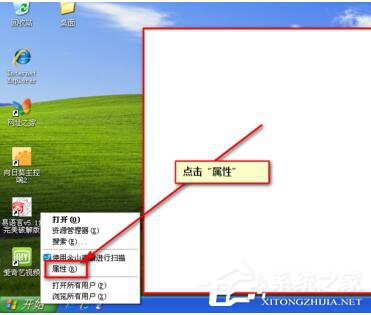
3、然后,我们选择“经典 开始 菜单”。
确认勾选后,点击“确定”。

4、重新打开“开始”菜单。
5、在开始菜单中,是不是已经有了“搜索”呢?
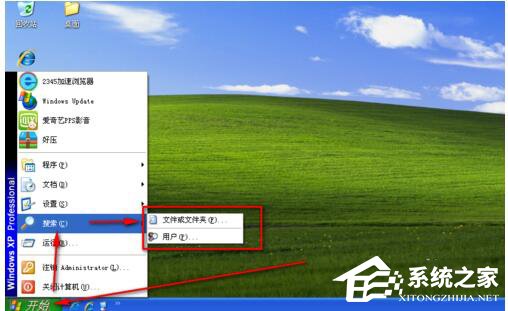
方法二:
1、如果您不想通过上面方法来从新找回“搜索”。
2、那么我们打开“我的电脑”。
3、打开后我们点击如下图位置的“搜索”。
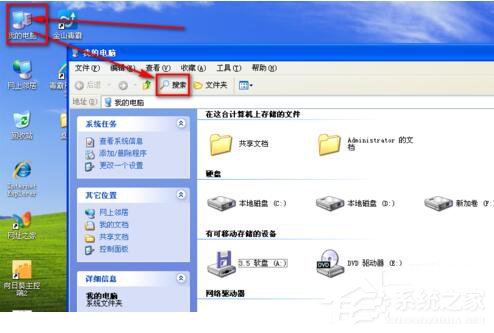
4、打开后,是不是和打开“开始”菜单中的搜索一个效果呢?
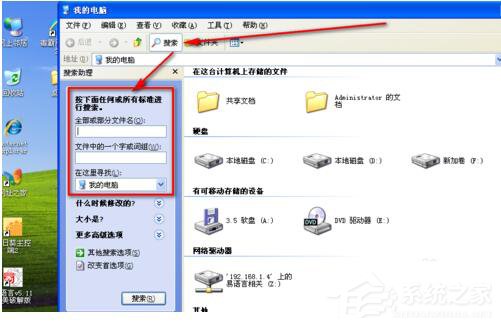
方法三:
在桌面按:Win+F 这个组合键。就能直接打开XP下面的搜索啦!
WinXP找回搜索功能的方法就给大家详细介绍到这里了。现在你知道WinXP搜索在哪里了吧,上述是打开搜索的三种方法,你可以选用任意一种方法来打开WinXP的搜索功能。是不是很简单啊!那赶快去试一下吧!
发表评论
共0条
评论就这些咯,让大家也知道你的独特见解
立即评论以上留言仅代表用户个人观点,不代表系统之家立场